佳境餐饮8 iPad电子菜谱说明书.docx
《佳境餐饮8 iPad电子菜谱说明书.docx》由会员分享,可在线阅读,更多相关《佳境餐饮8 iPad电子菜谱说明书.docx(19页珍藏版)》请在冰豆网上搜索。
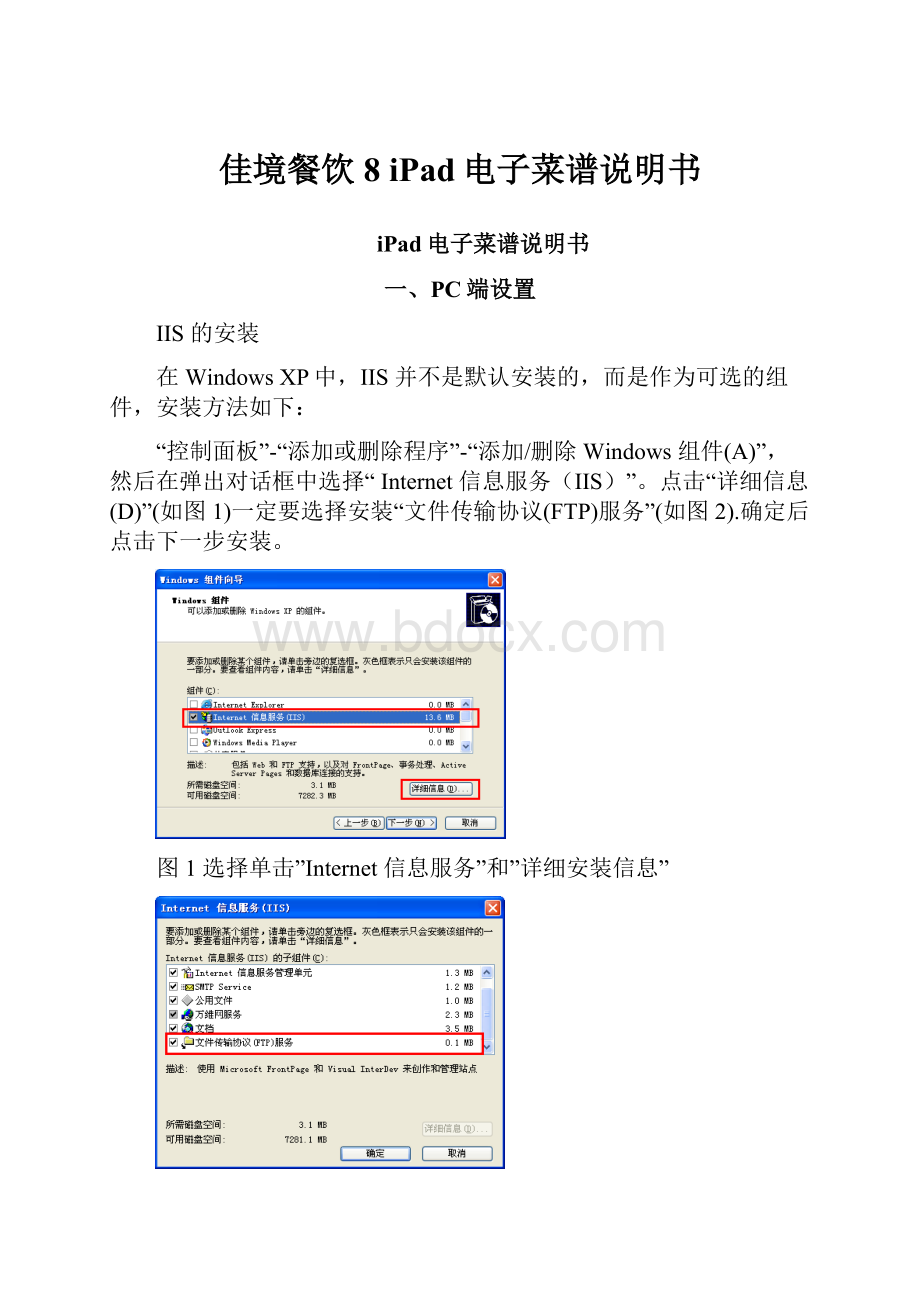
佳境餐饮8iPad电子菜谱说明书
iPad电子菜谱说明书
一、PC端设置
IIS的安装
在WindowsXP中,IIS并不是默认安装的,而是作为可选的组件,安装方法如下:
“控制面板”-“添加或删除程序”-“添加/删除Windows组件(A)”,然后在弹出对话框中选择“Internet信息服务(IIS)”。
点击“详细信息(D)”(如图1)一定要选择安装“文件传输协议(FTP)服务”(如图2).确定后点击下一步安装。
图1选择单击”Internet信息服务”和”详细安装信息”
图2选择”文件传输协议(FTP)服务”
建立、配置FTP服务器
找到“默认FTP站点”
右击“我的电脑”—“管理”—“服务和应用程序”—“Internet信息服务”—“FTP站点”—“默认FTP站点”
在默认FTP站点上点击右键属性,在界面窗口,填写正确的IP地址;填写正确的端口,端口号默认为21,不需要更改;选择Ftp站点目录,该目录将存放用来下载菜品图片;允许匿名连接选项一定要填上(如下图所示)
图设置IP地址和端口号
图选择FTP站点目录
图勾选允许匿名连接
最后测试:
开始-运行-输入:
ftp192.168.168.11(刚才设置的ip地址)回车,输入用户名anonymous回车,要求输入密码时,直接按回车即可。
如果和下图一样那么祝贺你,ftp配置成功!
图FTP配置成功
复制、安装相关程序文件
1、把文件
和
放到餐饮软件无线接收程序的同级文件夹中。
2、打开
在菜品表里单击竖(横)片框,在弹出的界面框中,下选择相应的图片(如下图所示)。
所有图片格式都为.jpg,像素为:
1024*768或768*1024(iPad2适用大小约500KB尽量不要超过1M的图片,超过1MB的图片在iPad2里运行会卡。
iPad3代以上可以使用2048*1536或1536*2048像素的图片,大小约为1.5MB)
图片选择完成后,会自动改名为所对应的菜品编号,并自动保存在image文件夹下。
3.在使用电子菜谱进行点菜(或下传图片时),必须打开“佳境电子菜谱服务器(ipad版)”程序,同时软件会自动打开“wx.exe”程序
图佳境电子菜谱服务器(ipad版)界面
注释:
以上操作为连接餐饮软件的iPad电子菜谱版本的操作流程。
如不连接餐饮管理软件,则需要手工填写菜品类别和菜品信息。
特殊文件的命名规则
1.菜谱首页图片命名规则:
小写字母m1.jpg–m5.jpg(竖版),mh1.jpgmh5.jpg(横版)
2.菜谱类别页自定义图片命名规则:
小写字母t+类别编号.jpg
3.菜谱静态页图片命名规则:
小写字母p1.jpg-p50.jpg(竖版),ph1.jpgph50.jpg(横版)
4.酒店logo标志:
小写字母userlogo.png
5.菜谱背景音乐:
小写字母ipad.mp3
注:
以上文件需要存放在image文件夹中。
一、iPad端设置
1、在IPAD桌面找到、打开“设置”
—“电子菜谱”
,进行服务器IP地址、关闭演示模式等设置:
1.演示模式:
打开后,可以直接进入软件使用模拟数据。
首次进入电子菜谱后需要等待两分钟左右。
2.是否连接餐饮软件:
打开:
菜品图片上有点选功能,可以点单后上传。
关闭:
无需连接餐饮软件,不能点单上传,只做为菜品展示用。
3.服务器IP:
在服务器IP内填写wx.exe所在电脑的IP地址(服务器是指开启wx.exe接收程序的那台电脑)
4.清除全部图片和数据:
打开:
清除菜谱中的全部信息,进行初始化。
备注:
iPad系统版本最低5.1,向上无限兼容。
二、iPad菜谱设置
1、打开电子菜谱程序,首页显示
点击左上角小房子图标,管理员口令默认为空(口令信息保存在TXT文件夹的“管理员口令.txt中”)
2、登陆后点击下载
此时必须保证IPAD所连接的WIFI网络和开启WX接收程序的电脑处在同一网内,并且双方可ping通(注:
iPad端的IP地址,可在“设置”中的“Wi-Fi”选中连接的无线网,点下蓝色的小三角
,即可查看到iPad端的IP地址)
3、下载完成后对每个类别显示菜品进行排版:
注:
第一次(或清除iPad端的数据)下载资料后,软件会先提示“有新增菜品是否自动配置菜谱”,若点击“取消”就是自己进行图片排版,若单击“自动配置菜谱”,则是软件以默认的方式,排版图片。
若没有特殊的要求的建议选择“自动配置菜谱”
图是否进行自动配置菜谱
图取消“自动菜谱配置”
图选择“自动菜谱配置”
在每个类别里点击添加新页,选择菜品的显示模式(如单图,一页三图等),然后在对应的位置添加想显示的菜品(注:
若对菜品图片的显示模式编辑时,电子菜谱上的菜品图片都已编辑好的话,这时是需要进行“删除页”操作,否则只能添加“静态页广告页”)
图选择显示模式
图选择菜品图片
图菜品图片添加成功界面
多规格:
选择完菜品后在属性框里可以选择多规格(比如大盘、小盘)
图属性界面,添加菜品规格
图修改界面,选择菜品规格
点菜模式:
标准点菜:
每张图片上的点选按钮,点一下默认是一道菜品,再点一下进入修改界面
复数点菜:
根据菜品的实际情况,如酒水,主食等需要直接修改数量的,用复数形式。
在图片上点击点选按钮直接弹出数量修改框。
做法点菜:
点击点选按钮,直接弹出修改界面。
可以更改数量,备注等。
推荐菜:
可以根据客户的需求选择是否开启,开启后会在图片左上角显示
4、排版完成后,若对菜品的排列顺序不满意的,长按需要修改的菜品图片,拖拽到想要的位置,就可以了!
5、所有编辑操作完成,点击退出,提示上传,排版好的数据上传到服务器之后,其它设备可以下载更新!
同时若不进行上传,相关的排版、设置是不会生效的!
6、下载完成后,点击系统会进入到菜谱设置中
默认餐台:
如果锁定每次发送菜品时会直接显示预先设置好的餐台,不能更改不锁定则每次手动选择餐台。
通讯协议:
BL08是兼容博立点菜器通用接口,T12是扩展独立接口,在原功能基础上增加了一些新功能。
屏幕方向:
横屏显示、竖屏显示、随iPad翻转自适应。
目录动画:
菜品类别是否以动画形式播放。
显示模式:
精简:
进入电子菜谱后只显示图片,无菜品描述。
标准:
进入电子菜谱后显示菜品图片,单击图片后才显示菜品描述。
详细:
进入电子菜谱后图片,菜品描述同时显示。
四.点菜操作
进入电子菜谱首页后,在右下角有“人头像”标志,点击后登陆
图登陆界面
用户名和密码在餐饮软件后里设置好,登陆后左下角出现新图标点击进入功能界面。
(注:
在后台软件设置用户权限是,记得点菜机权限,否则是无法进入)
图功能界面
点菜方式分为两种:
1、菜谱模式:
在每道菜品的右上角有“点选”按钮
图菜谱点菜模式
点击一下“点选”按钮默认点一份菜品(此时按钮由“点选”变为“修改”),再点击一下,进入修改界面。
图菜品修改界面
可以更改数量,加做法并支持手写。
做法是餐饮软件预先设置好的后下载到iPad中的。
完成之后点保存。
如果想删除当前菜品点撤销。
2、快速点菜模式:
按目录模式快速查找点菜(如何进入快速点菜模式?
单击菜谱界面的“目录”按钮,即可进入快速点菜模式)
图单击“目录”,进入快速点菜界面
图快速点菜模式
在搜索框内支持商品助记码和编码快速查找。
绿色的按钮是排序功能,可以按照三种方式进行排序
图菜品搜索界面
3、“已点”按钮里会显示刚才点选的所有菜品
退出:
点击后退出当前界面
清除:
删除当前所有菜品
保存:
把当前所点菜品挂单,起一个名字后暂时保存起来(注:
以桌号来起名,在加载后,可以直接发送)
加载:
调出所挂单菜品
全单:
修改全单起菜方式
单击每一道菜品可以对其单独修改。
全部确定之后,点击右上角“发送”,数据会传送到餐饮软件中。
图菜品发送